2009年10月発売VALUESTAR、LaVieのSmartVisionで録画した番組の保存先を確認する方法 | ||
2009年10月発売VALUESTAR、LaVieのSmartVisionで録画した番組の保存先を確認する方法 |
Q&A番号:013470 更新日:2014/07/08
|
Q&A番号:013470 更新日:2014/07/08 |
 | 2009年10月発売VALUESTAR、LaVieのSmartVisionで、録画した番組の保存先を確認する方法について教えてください。 |
 | 録画番組の保存場所は、SmartVisionの録画フォルダーごとに設定されています。 |
録画番組の保存場所は、SmartVisionの録画フォルダーごとに設定されています。
はじめに
SmartVisionで録画した番組の保存場所は、録画番組一覧画面の各録画フォルダーの参照先から確認することができます。
操作手順
2009年10月発売VALUESTAR、LaVieのSmartVisionで録画した番組の保存先を確認するには、以下の操作手順を行ってください。
「スタート」→「すべてのプログラム」→「SmartVisionテレビを見る」の順にクリックします。
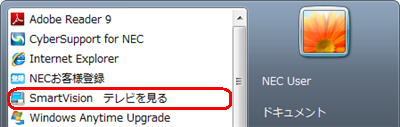
SmartVision画面右下の「録画番組一覧」をクリックします。
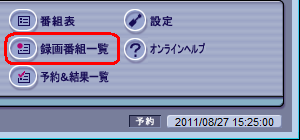
「フォルダー」欄に保存先フォルダーの一覧が表示されます。

補足
初期の状態では、以下の2つのフォルダーが表示されています。
- 「通常」フォルダー : おまかせ録画以外の方法で録画した番組が保存される
- 「おまかせ」フォルダー : おまかせ録画で録画した番組が保存される
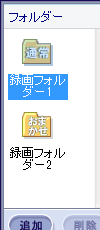
任意のフォルダーを右クリックし、表示された一覧から「既存フォルダー参照」をクリックします。
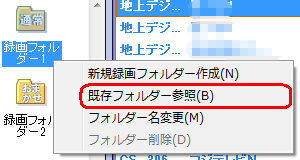
「フォルダ選択」画面が表示されます。
青く表示されているフォルダーが、録画番組の保存場所です。
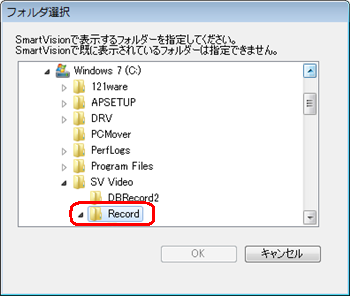
※ 上記の場合、「C:\SV Video\Record」が保存先のパスです。補足
初期の状態では、各フォルダーの保存場所は以下のとおりです。
- 「通常」フォルダー :「C:\SV Video\Record」
- 「おまかせ」フォルダー :「C:\SV Video\SVAutoRec」
以上で操作完了です。
対象製品
2009年10月発売のVALUESTAR、LaVieでSmartVisionがインストールされている機種
関連情報
このQ&Aに出てきた用語


 2009年4月〜2012年5月発売VALUESTAR、LaVieのSmartVisionで録画番組の既定の保存先を変更する方法
2009年4月〜2012年5月発売VALUESTAR、LaVieのSmartVisionで録画番組の既定の保存先を変更する方法








